Spotlight u OS X indeksira mnogo stvari, ališto se tiče oznaka preglednika, on indeksira one spremljene u Safariju, ali ne one spremljene u ostalim preglednicima. Ako koristite više preglednika i često se borite s različitim knjižnicama oznaka za svaki od njih, možda bi vam se svidjelo Obrva, To je mali besplatni uslužni program koji dodaje vaš Chromei Firefox oznake za indeks Spotlight. Iako se pokreće u pozadini ili traci izbornika, on kontinuirano nadzire mape profila koje stvara svaki preglednik i ažurira oznake u indeksu Spotlight. Zbog toga su vaše oznake spremljene u tri različita preglednika koja se mogu pretraživati s jednog središnjeg mjesta, tj. Pod žarištem.
Brow je aplikacija s pjeskovom kutijom i zatražit će jeizričito dopuštenje za pristup vašim oznakama i profilima preglednika. Kada prvi put pokrenete aplikaciju, moći ćete odabrati preglednik za koji želite sinkronizirati oznake. Da bi se Brow u tišini pokrenuo, postavite preklopku "Run Invisible" na On. Učinite isto i za „Pokreni se na prijavi“ ako želite da se Brow pokrene kada se prijavite na svoj Mac. Zatvorite prozor s opcijama, iako ne kliknite "Zatvori" osim ako zapravo ne želite napustiti aplikaciju.

Sada idite na Spotlight i upišite naslov kojisa spremljenim oznakom u odabranom pregledniku. Oznake koje odgovaraju vašem pretraživanju počet će se prikazivati u odjeljku "Dokumenti", a klikom na bilo koju od njih otvorit će se web mjesto u vašem zadanom pregledniku. Prilično jednostavno, zar ne?
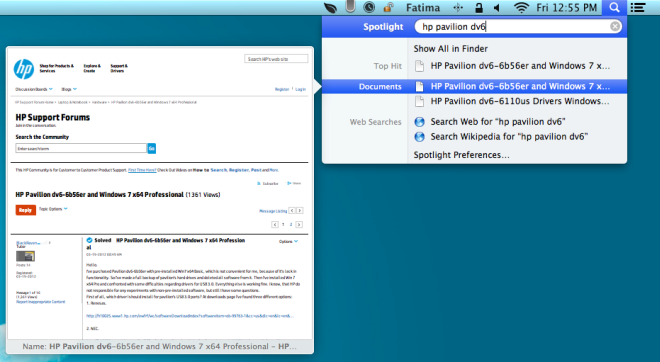
S prvom pretragom to ćete naučiti dokBrow je odličan uslužni program, ima i nekih nedostataka. Ako primijetite, oznake koje je Safari spremio i propisno indeksirao u centru pažnje prikazuju se u odjeljku "Web"; s pravom su identificirani kao HTML veze koje se otvaraju u pregledniku (Safari) i mogu se pretraživati ne samo po naslovu, već i prema URL-u.
Iako se može previdjeti pojavljivanje oznakapod "Dokumenti", ali ne biti u mogućnosti pretražiti ih pomoću URL-a može biti pravi problem. Kada pretražujem oznaku, obično imam prilično točnu ideju o web lokaciji na koju sam spremio oznaku. Lako mogu pronaći upisivanje URL-a web stranice u Omnibar i zatim jednu ili dvije riječi koje se sjećam iz naslova. Ovaj pristup ne uspijeva ako koristite Brow. Najbolje je kad imate barem nejasnu ideju o tome kakav je bio naslov oznake. Možete upisati nekoliko riječi izbora i ona bi trebala biti u mogućnosti pronaći oznaku za vas. To ne znači da ne možete koristiti Brow za pronalaženje svojih oznaka; morat ćete samo promijeniti način na koji ih tražite i vjerojatno kako ih imenujete prilikom spremanja kako biste ih mogli lako pronaći u centru pažnje.
Preuzmite Brow For Mac
[via Lifehacker]













komentari